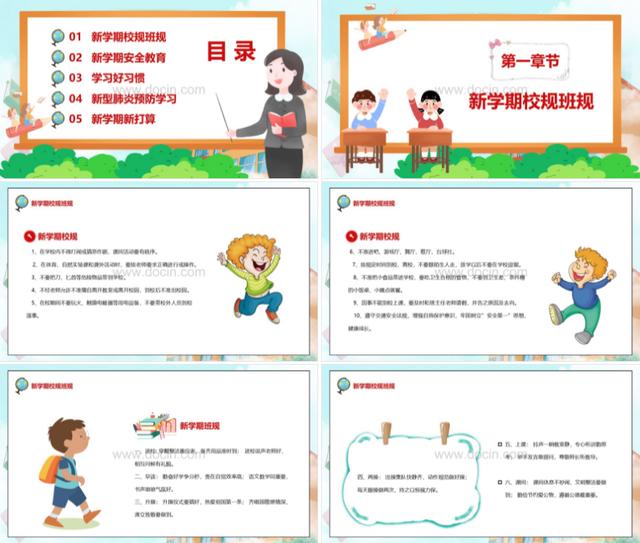Hello大家好,我是帮帮。今天跟大家分享一下Excel考试成绩自动打星技巧,表格变色高亮显示,简单不劳心。
有个好消息!为了方便大家更快的掌握技巧,寻找捷径。请大家点击文章末尾的“了解更多”,在里面找到并关注我,里面有海量各类模板素材免费下载,我等着你噢^^<——非常重要!!!
メ大家请看范例图片,Excel考试成绩自动打星小妙招,每10分代表一颗星,80分以上自动变成红星。メ

メ我们先在旁边的空白单元格——插入——符号——找到五角星符号插入,并且复制一下。メ

メ选择C2单元格——输入公式=REPT("★",B2/10),并将公式向下复制。表示B列的成绩除以10,得到的数,以"★"重复显示几次。メ

メ我们再框选C列——条件格式——新建规则。メ
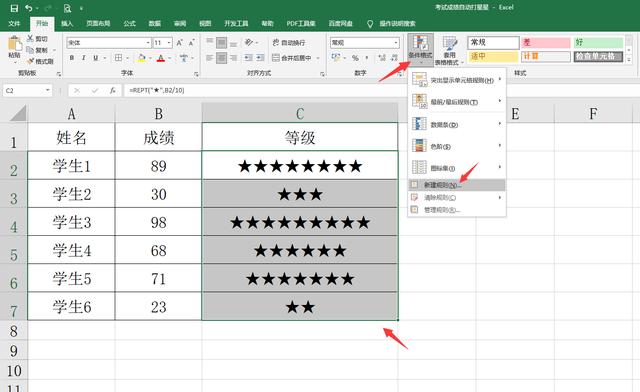
メ选择使用公式显示单元格格式——输入公式=$B2>80——点击格式——字体——选择红色。メ
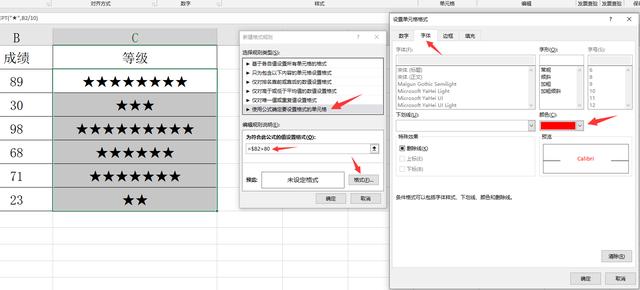
メ设置完毕,B列成绩>80分,自动变色为红色五角星。其他则为黑色。メ
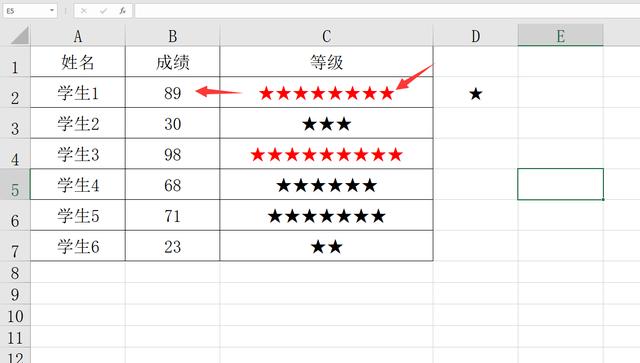
メ动态打分显示,简单轻松,有需要的小伙伴赶紧学起来。メ
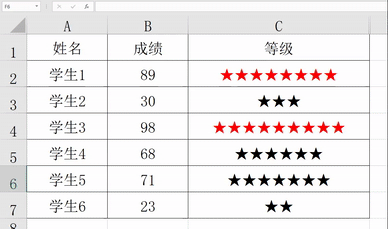
下载方法!帮帮将每天定时更新各种模板素材,获取方式。
1、请在评论区评论 点赞^o^
2、点击关注,关注本头条号
3、进入头条号页面,右上角私信功能,私信回复“表格”,直接获取各类素材。
,